在使用视频剪辑的时候,有很多小伙伴的创意都不错,对视频进行画外配音、人物魔改、卡点鬼畜或者是将某一个片段进行倒放,以此来达到某种效果,那么在必剪软件上要如何倒放视频片段呢?
必剪如何倒放视频片段
方法步骤
1、第一步,我们在电脑中打开必剪软件,然后在必剪首页点击打开“开始创作”选项
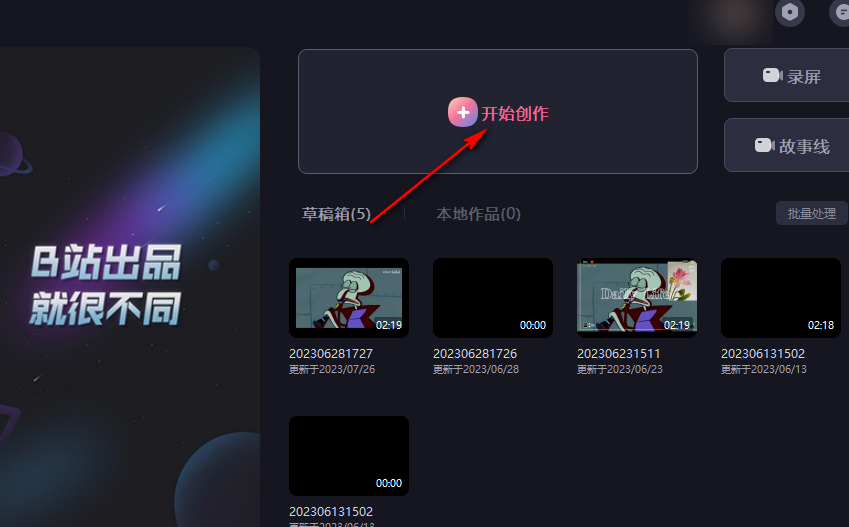
2、第二步,进入创作页面之后,我们将素材拖入轨道中,然后定位到需要倒放的视频位置,接着点击工具栏中的“分割”工具
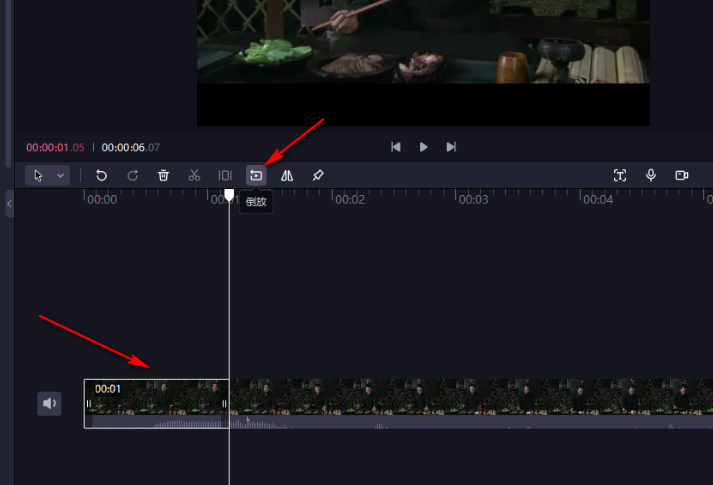
3、第三步,接着我们定位到需要倒放的视频进度末尾,再点击一次“分割”工具
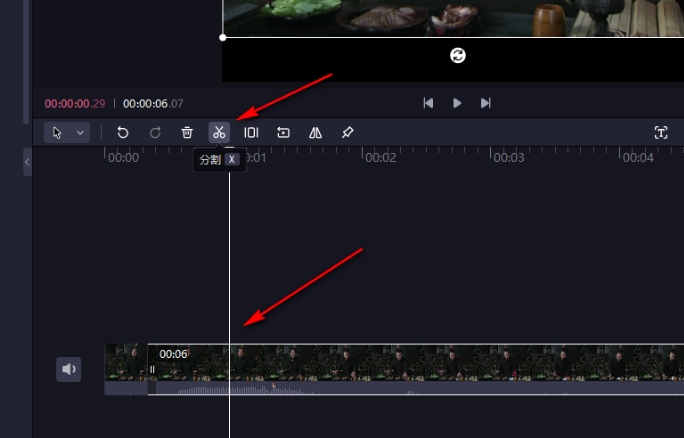
4、第四步,选中分割出的视频片段,然后在工具栏中点击使用“倒放”工具
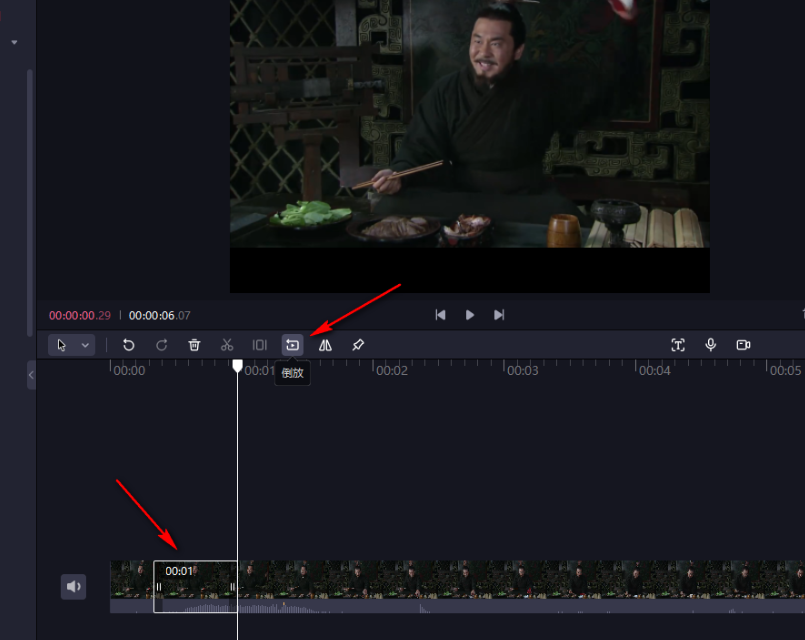
5、第五步,点击“倒放”工具之后,页面中会出现“倒放已完成”的提示,表示视频片段倒放设置成功
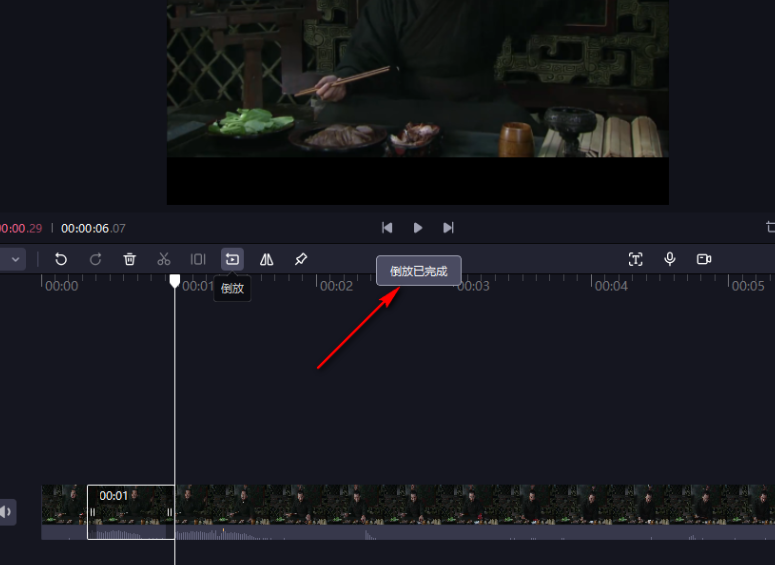
必剪如何倒放视频片段的全文就介绍到这里,如果对您有所帮助,不妨也分享给其他需要的用户,更多相关教程正在添加中。













